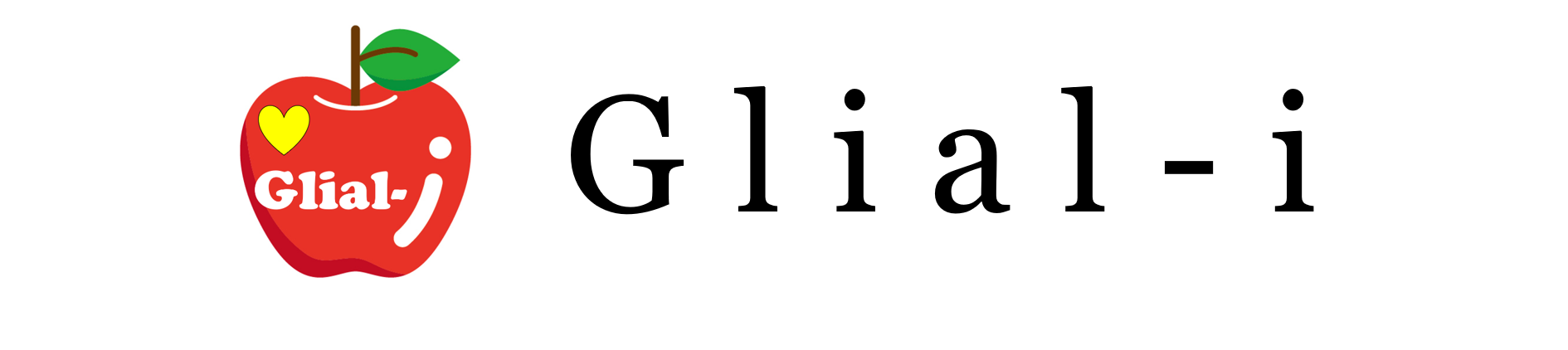2018年2月14日頃から定期ツイートツールとして人気の高いTwirobo、twittbotが上手く動いていないようです。
同じ内容を短い間隔でツイートしたり、そもそもツイートされない等の不具合が報告されています。
メンテナンス中(障害もしくは不具合?)のようで一時的なものだと思いますがTwiroboユーザー、twittbotユーザーの悲鳴が毎日つぶやかれています。
※twittbotは復旧したようです。
※2018年3月下からTwiroboのサイトにはアクセス出来なくなってしまいました。。。サービス停止したのかな?
そんな中、Twirobo、twittbotと同じく人気の高いBotbirdは正しく動いているようです。
そこで今回はmTwirobo、twittbotの代用として使えるかBotbirdを試してみました。
(当サイトのTwitterはBotbirdを使っていますが、ちゃんと稼働しています)
登録に必要な物
- Twitterアカウント
- メールアドレス
Botbirdに必要な物はTwitterアカウントとメールアドレスの2つあれば登録出来ます。
使うメールアドレスはGmailやYahoo!メールで大丈夫です。
Twitterアカウント取得に使ったメールアドレスで登録するのが一番良いかもしれませんね。
尚、Botbirdはアプリでも配信されていますが、現在はWEB版を利用した方が良さそうです。
私もWEB版を利用しました。
登録方法
BotbirdのWEB版はスマートフォンからもアクセス出来ますが、レイアウト的にパソコンの方が分かりやすいレイアウトになっています。
こちらのページではパソコンでの操作で紹介します。
- Twitterアカウントを連携
- IDやパスワードを登録
- チュートリアルを確認
公式サイトにアクセスしたら「無料メンバー登録」と書かれている青いボタンをクリックします。
クリックすると登録ページに移動し、スクロールしていくとTwitterとの連携ボタンが見えてきます。
BotbirdはLINE、Skype、Facebookでの利用も出来ますが、Twitterで利用したい場合は「Connect w/ Twitter」をクリックします。
「Connect w/ Twitter」をクリックすると連携画面に移動しますのでTwiroboやtwittbotと連携した時と同様に連携を承認してください。
正しく連携されれば登録画面に戻ってきます。
次にIDとパスワード、ボット主ニックネームの登録を指示されるので、指示に従って入力します。
入力が正しく行われると登録完了画面に移動しますので、「ボットの設定を行う(ログイン)」をクリックして管理画面に移動してください。
移動するとチュートリアルが開始されます。
尚、再度Twitterのアカウント連携が求められるのでもう一度連携します。
(再確認のようなものです。)
定期・ランダムツイートの設定
チュートリアルを一通り終えると、定期ツイートやランダムツイートなどの設定を行えるようになります。
Botbirdには「シンプル表示」と「上級者向け表示」の2種類の表示方法を選択でき、「上級者向け表示」の方が細かな設定行えます。
「シンプル表示」から「上級者向け表示」に切り替えたい場合は画面左側のタブにある、赤く点滅されている「上級者向け表示にする」、「シンプル表示にする」をクリックすれば切り替えられます。
おそらく多くの方が最も頻繁するのが定期(ランダム)ボットと時報ボットだと思います。
これらの設定は設定画面を見れば特に説明をしなくても分かるようになっていますが、もし分からない場合はヘルプページを見ると分かりやすく書かれていますのでご安心ください。
Twirobo、twittbotはほぼ同じ時期に不具合が生じているので、Twitterとの連携で何等かの問題が発生しているのかもしれません。
Botbirdも今後もしかしたら不具合が生じてしまうかもしれませんが、現時点では正しく動いてくれるようです。
Twirobo、twittbotが復旧してくれるのが一番ですが、もしすぐにでも定期ツイートを行いたいBotbirdに乗り換えてみるのも有りかと思います。
Twirobo、twittbotの不具合で困っている方はこの機会にBotbirdを検討されてみてはいかがでしょうか。
尚、本格的な集客をお考えの方は「Social Dog」というWEBサービスを利用するのもオススメです。
こちらもご検討してみて下さい。